קבל עריכת וידאו חלקה, קבל את גוזמי הווידאו הטובים ביותר לאייפון
צילום רגעים יקרים בפורמט וידאו באיכות גבוהה דרך האייפון שלך הוא דרך יפה לשמר זיכרונות. עם זאת, חלק מהסרטונים ארוכים מדי עם צילומים מיותרים, ושמירה על העניין של הצופה עלולה להפוך למאתגרת. זה המקום שבו הכי טוב גוזם וידאו לאייפון מתרחש. בדיון הקרוב, נסקור חמש אפליקציות שונות עם הכלים הטובים ביותר לשולחן העבודה. לאפליקציות אלה יש את היכולת לחתוך את הסרטונים שלך בצורה חלקה ללא צורך להיות מומחה. אפליקציות אלה נחוצות כדי לשפר את יכולות עריכת הווידאו שלך ישירות באייפון שלך, כדי להבטיח שהתוכן שלך יישאר מושך ומשפיע. לפיכך, מדריך זה נועד להעצים אותך בהבנה של הכלים.

תוכן הדף
חלק 1. גוזם הווידאו הטוב ביותר לאייפון לשולחן העבודה
לפני שנמשיך לאפליקציות החיתוך, בואו נסתכל תחילה על תוכנת חיתוך הווידאו הטובה ביותר שתוכל להשתמש במחשב שלך. הנה בא ה ממיר וידאו Vidmore, שבולט ככלי עריכת וידאו רב תכליתי. תוכנת גוזם וידאו זו של אייפון נועדה לייעל את תהליך חיתוך הסרטונים שלך ללא מאמץ. בתור תוכנה עצמאית, היא מציגה ארגז כלים מקיף מלא בתכונות מתקדמים וכלי עריכה, כולל גוזם וידאו, תיקון צבע, מסיר סימני מים וידיאו והיפוך וידאו. בינתיים, תכונת גוזם הווידאו שלו, במיוחד, מציעה חוויה ידידותית למשתמש. זה מאפשר לך לכוונן בקלות את הכידון על ציר הזמן של הווידאו, ולאפשר חיתוך מדויק בהתאם להעדפותיך.
מעבר ליכולות החיתוך שלו, Vidmore Video Converter תומך במגוון רחב של פורמטי וידאו פופולריים, העולה על 500 בסך הכל. בנוסף, הוא מבטיח תאימות לסוגי מדיה שונים, מה שהופך אותו לפתרון רב-תכליתי לצרכי עריכת הווידאו שלך. עם Vidmore Video Converter, אתה יכול לגשת לכלי רב עוצמה המשלב פונקציונליות עם עיצוב ידידותי למשתמש, ומשפר את חוויית עריכת הווידאו הכוללת שלך!
כיצד להשתמש בגוזם הווידאו של האייפון
שלב 1: בחר את המתאים הורד לחצן עבור מכשיר המחשב שלך. לאחר מכן, המשך להפעיל את התוכנה לאחר שהתקנת אותה.
שלב 2: לאחר מכן, נווט אל ארגז כלים לוח כאשר אתה מגיע לממשק הראשי שלו. לאחר מכן, אתר את גוזם וידיאו כְּלִי. לחץ על הכלי כדי לפתוח חלון חדש, שבו עליך לבחור את ועוד לחצן כדי לייבא את סרטון האייפון שלך.
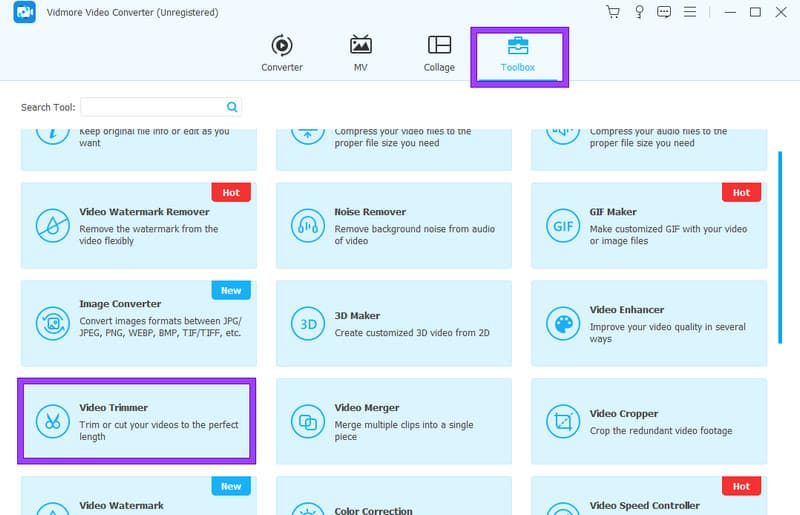
שלב 3: ברגע שהסרטון נכנס, אתה יכול להתאים את מצביעים לאורך ציר הזמן כדי לחתוך את הסרטון.

שלב 4. לאחר מכן, תוכל לחקור הגדרות מוגדרות מראש נוספות על ידי לחיצה על לַעֲרוֹך לַחְצָן. בלחיצה על הכפתור, תוכל להתאים אישית את הגדרת הפלט בהתאם להעדפותיך.
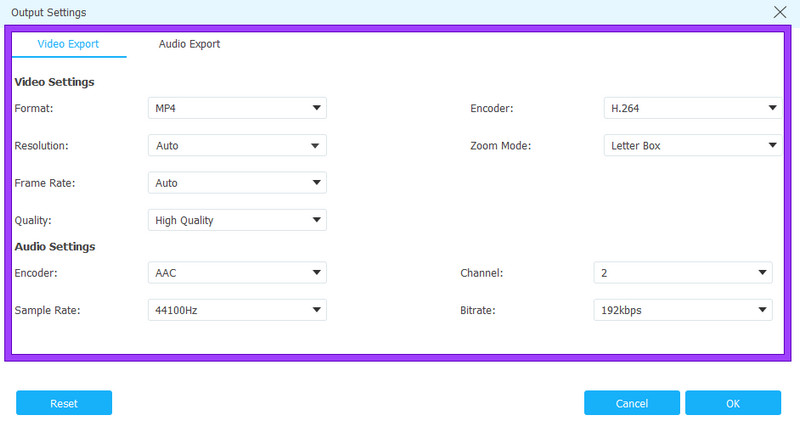
שלב 5. לבסוף, לחץ על יְצוּא לשונית כדי לייצא את הסרטון החתוך בכל עת.
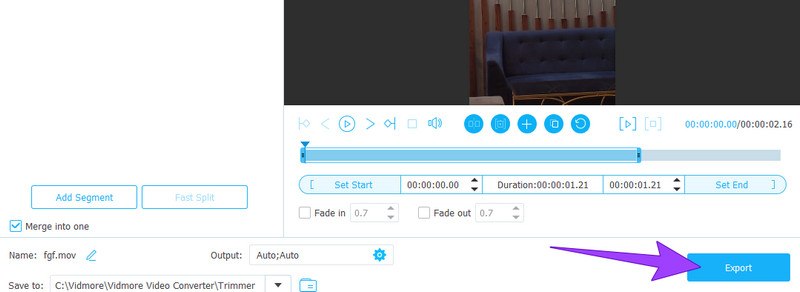
חלק 2. 5 האפליקציות הטובות ביותר לחיתוך סרטונים באייפון
1. iMovie
ראשית היא אפליקציית חותך הווידאו הנגישה והחזקה יותר לאייפון, ה-iMovie. אפליקציה זו היא חלק מחבילת המוצרים iOS ו-macOS של אפל ומשמשת כעורך וידאו בעל יכולת עבור מכשירי iPhone. בעוד שאפשרויות עריכה חזקות יותר עשויות להיות זמינות ב-Mac, iMovie מטפל ביעילות בעריכת וידאו באייפון. שלא לדבר על זה שהוא מותקן מראש במכשירי אייפון חדשים יותר. לאחר מכן, אתה יכול ללא מאמץ לחתוך סרטונים ב-iMovie ללא התקנות נוספות. אתה יכול לייבא ולערוך סרטונים ותמונות בממשק ידידותי למשתמש, כולל משימות כמו סידור ציר זמן, חיתוך ותוספות מעבר בסיסיות. בסך הכל, הניווט בפרויקט ב-iMovie הוא אינטואיטיבי, ומצריך גרירת אצבע פשוטה על פני המסך.

יתרונות:
- זה מגיע עם תבניות מובנות.
- מושקע בכלי עריכה אחרים.
- זה מאפשר לך לשתף את הסרטון ישירות.
חסרונות:
- יש לו אפשרויות ייצוא מוגבלות.
- הוא חסר תכונות מתקדמות.
- יש לו ביצועים גרועים באייפונים ישנים יותר.
2. וידאושופ
הבא ברשימה הוא Videoshop, כלי טוב לחיתוך סרטונים באייפון. זוהי אפליקציית עריכת וידאו לאייפון המאפשרת לך לבצע פעולות רבות בסרטונים שלך. אתה יכול לצלם קליפים בתוך האפליקציה או לייבא אותם מגליל המצלמה שלך. לאחר מכן, אתה יכול לשפר את הסרטונים שלך על ידי שילוב קריינות טקסט, יישום אפקטי הטיה-שיפט, מיזוג קליפים, והוספת מעברים בצורה חלקה. אפליקציה חזקה זו מאפשרת מניפולציה נרחבת של וידאו, כולל אפשרות להקליט קריינות.
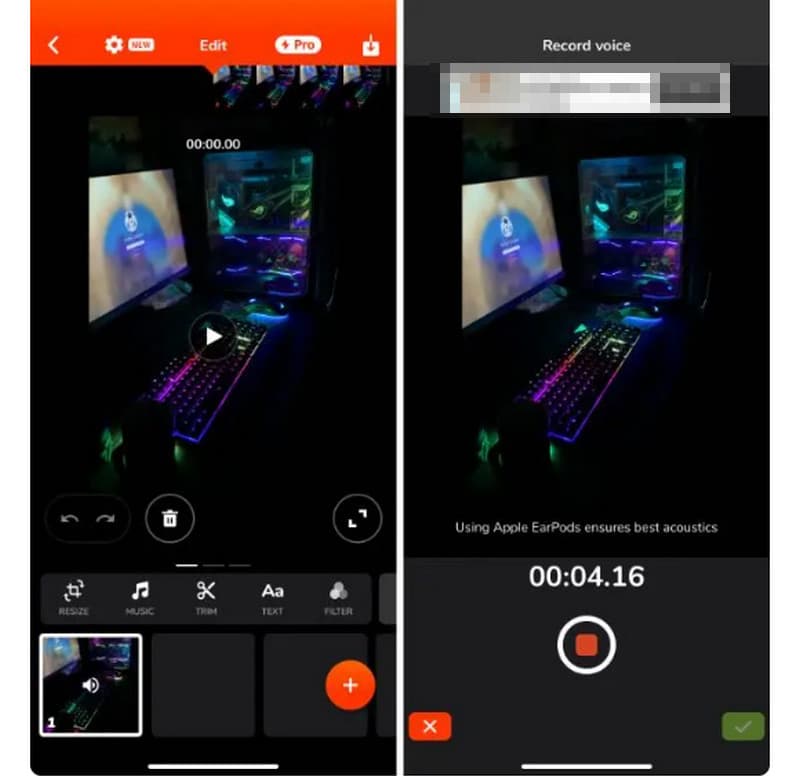
יתרונות:
- זה מגיע עם קריינות, הטיה-שיפט ותכונות נוספות.
- זה יכול להקליט סרטונים.
חסרונות:
- עם פחות תכונות בהשוואה לאחרים.
- זה מגיע עם מודעות.
3. Adobe Premiere Rush
האם אתה מעוניין באפליקציות עריכת וידאו מקצועיות? לאחר מכן, סביר להניח שאתה מודע לתפקיד המשמעותי של Adobe בתעשייה. אפליקציית עריכת הווידאו הנייד של אדובי, Premiere Rush, זכתה למשוב חיובי על התכונות המרשימות שלה, הכוללות גוזם. אפליקציה זו מאפשרת למשתמשים להתאים אישית סרטונים עם כלי עריכה שונים, מוזיקה ואנימציות. תצוגת ציר הזמן של Premiere Rush מאפשרת עריכה יעילה על ידי מתן תצוגה מפוצלת ומצב תמונה-בתמונה לניהול רצועות וידאו מרובות.
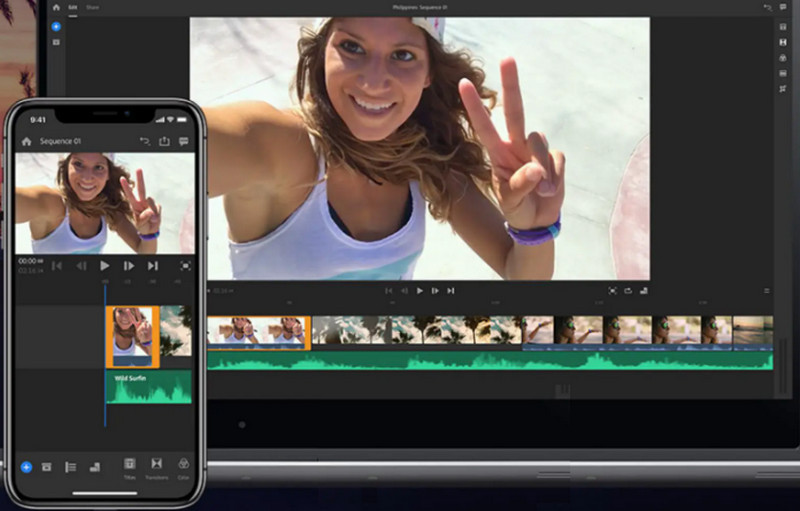
יתרונות:
- הוא מספק כלי עריכה מעולים.
- יש לו ממשק אינטואיטיבי.
- זה מייצר תפוקות איכותיות.
חסרונות:
- זה יכול להיות ברור יותר לשימוש למתחילים.
4. Filmmaker Pro
הנה אפליקציה נוספת ברמה מקצועית, ה-Filmmaker Pro. הוא כלול ברשימת אפליקציות חותכי הווידאו הטובות ביותר לאייפון מסיבות רבות. אפליקציה זו להורדה בחינם כוללת קווי זמן מקודדים בצבע לניהול פרויקטים יעיל, המספקת גישה ממוקדת בסמארטפון. האפליקציה מתהדרת ב-46 אפשרויות מעבר ברמה מקצועית, התאמת מהירות השמעה, חיתוך קליפים, פיצול, שכפול, 30 פילטרים וכלים מקיפים לדירוג וידאו הכוללים בהירות, ניגודיות, רוויה, חשיפה ואיזון לבן.
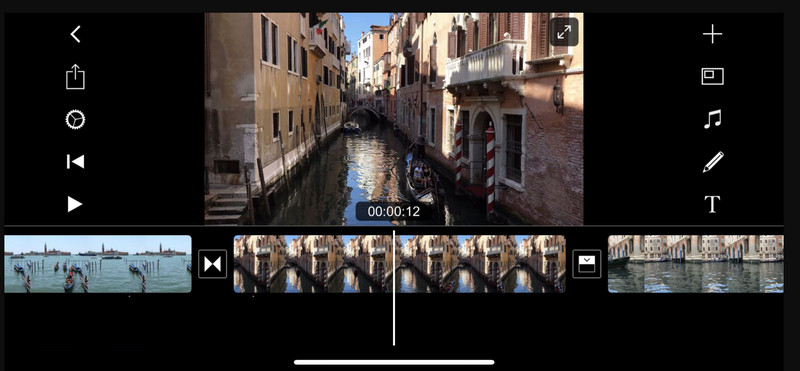
יתרונות:
- יש לו תכונות עריכת וידאו רבות.
- זה מאפשר לך לשפר את הסרטון לאחר חיתוך.
חסרונות:
- זה מטביע סימן מים על הפלט שלו.
- זה עובד עם מודעות.
5. LumaFusion
אחרון חביב, LumaFusion היא בין האפליקציות ל-iOS. זה אפליקציית עריכת וידאו שמתבלט כאפליקציה מצוינת בתשלום לחיזור כשמדובר לעריכת וידאו באייפון או אייפד. הוא מציע תמיכה ב-4K לצילומים באיכות גבוהה וכולל עורך מרובה רצועות. בנוסף, משתמשים נהנים מדפדפן מדיה ומצג תצוגה מקדימה, המספקים חווית עריכה מקצועית עם מגוון רחב של תכונות.

יתרונות:
- הוא תומך בזמירת וידאו 4K.
- הוא מציע מסך תצוגה מקדימה ודפדפן מדיה.
- זה נותן לך תצוגה מרובה מסלולים בזמן העריכה.
חסרונות:
- יש לו כלים מוגזמים מיותרים לקיצוץ.
- זו לא אפליקציה חינמית לגמרי לחיתוך סרטונים באייפון.
חלק 3. שאלות נפוצות לגבי חיתוך סרטונים באייפון
האם אתה יכול לקצץ סרטון באייפון?
כן, אתה יכול לחתוך סרטונים באמצעות כלים מובנים וניתנים להורדה באייפון שלך.
כיצד אוכל לחתוך לצמיתות סרטון באייפון שלי?
עליך להשתמש באפליקציית חיתוך אמינה כדי לחתוך את הסרטון לצמיתות. גש לכלי התזמון שלו ופעל לפי הוראת הצעד שלו.
איך חותכים את אמצע הסרטון באייפון 16?
עבור לאפליקציית התמונות שלך ופתח את הסרטון. לאחר מכן, הקש לַעֲרוֹך ובחר את החלק שברצונך לקצץ. לאחר מכן, הקש על מְטוּפָּח לחצן, ולאחר מכן לשמור את הפלט לבדיקה.
סיכום
השלבים של חיתוך המוצג גוזמי וידאו לאייפון לא צריך לדון יותר. הסיבה לכך היא שעם רכישת הנייד שלך, מתבקשים לבצע שלבים. כעת תוכל לערוך את הסרטונים שלך באופן חופשי באמצעות האפליקציה שבחרת. עם זאת, אם אתה רוצה לעבוד כמו מקצוען, אנו ממליצים לך לערוך את הסרטונים במחשב באמצעות ממיר וידאו Vidmore.
טיפים לווידאו באייפון
-
חותך וידאו
-
ערוך וידאו של iPhone
-
המרת וידאו לאייפון


